Cara menghitung diskon di Excel – Membuat data penjualan dengan menggunakan Microsoft Excel selain mudah juga dapat memasukan berbagai rumus seperti rumus diskon, rumus penjumlahan, pembagian dan masih banyak lagi.
Seperti yang banyak dikatakan oleh para pengusaha bahwa kunci mencapai kesuksesan dalam mengelola bisnis adalah dengan lebih mengandalkan data.
Saat mengandalkan data dan laporan penjualan daripada menebak-nebak atau membuat perkiraan, kemungkinan besar untuk mengetahui perkembangan penjualan lebih baik dan dapat meningkatkan profit penjualan sampai kepuasan konsumen menjadi lebih baik.
Salah satu cara membuat data penjualan yang baik yaitu dengan menggunakan MS Excel. Kita dapat menyusun laporan secara lengkap baik itu data keuntungan, stock sampai dengan menyusun laporan diskon.
Menghitung diskon penjulan secara manual tentunya berbeda dengan menghitung menggunakan excel.
Jika manual akan menguras banyak waktu dan tidak dapat berjalan dengan otomatis, tapi saat menghitung dengan menggunakan excel data yang dihasilkan akan lebih rapi, simple, menghemat waktu dan tentunya laporannya lebih profesional.
Lantas bagaimana cara menghitung diskon di excel? Berikut ini ada contoh-contoh sederhana menghitung diskon.
Cara Menghitung Diskon di Excel
Langkah terbaik saat menghitung diskon di excel yaitu dengan praktek langsung. Contoh kita akan menghitung diskon untuk penjulaan hp.
Misalkan kita memiliki data seperti dibawah ini, lantas rumus yang akan dimasukkan yaitu diskon.
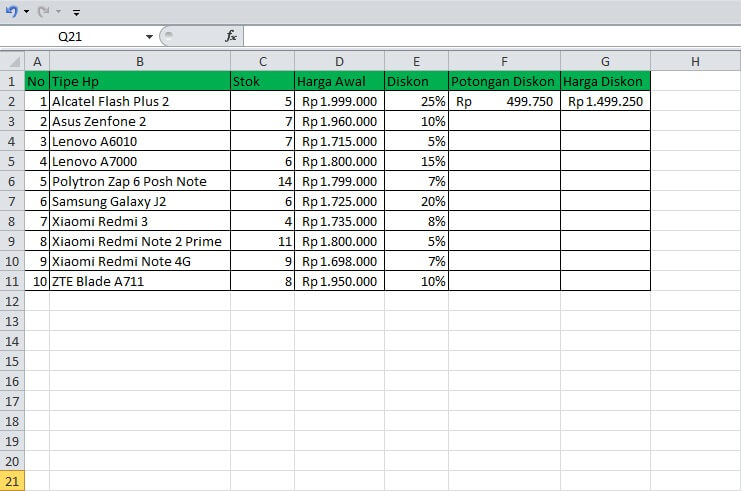
Pada contoh data diatas yang ingin dihitung yaitu hasil akhir setelah didiskon dan potongan harga diskon.
Langkah-langkahnya yaitu.
Menghitung Harga Potongan Diskon
- Pilih salah satu sel, pada contoh yaitu sel F2
- Selanjutnya masukkan rumus =1999000*25%
- Maka hasilnya akan langsung ditampilkan di sel F2
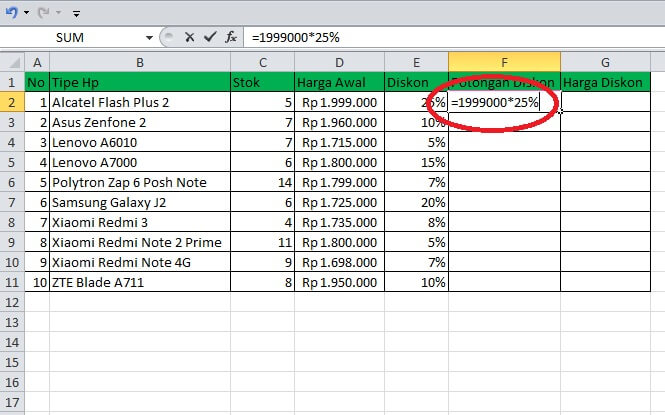
Dengan menerapkan rumus diatas maka hasil yang didapatkan tetap, tetap disini yaitu nilainya tidak akan berubah jika pada kedua sel (sel D2 dan E2) nilainya dirubah.
Untuk menghasilkan diskon yang otomatis yaitu dengan menggunakan refrensi sel, untuk rumusnya yaitu =D2*E2.
Langkah-langkah penerapannya sebagai berikut:
- Pilih salah satu sel, pada contoh yaitu sel F2
- Selanjutnya masukkan rumus =D2*E2
- Maka hasilnya akan langsung ditampilkan di sel F2
Menghitung Harga Setelah Di Diskon
Untuk menghitung harga setelah didiskon berbeda dengan langkah-langkah diatas, adapun caranya terbagi beberapa cara.
Cara Pertama yang dapat dilakukan yaitu mengurangi harga asli atau awal dengan hasil diskon baru kemudian ketemu hasil harga jual setelah diskon.
Langkah-langkahnya yaitu.
- Pilih salah satu sel, pada contoh yaitu sel G2
- Selanjutnya masukkan rumus =D2-F2
- Hasilnya akan ditampilkan di sel G2
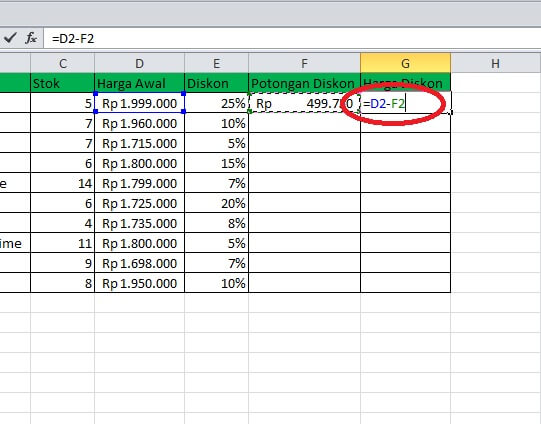
Cara berikutnya yaitu dengan menggunakan rumus =D2-(E2*D2). Untuk langkah-langkahnya hampir sama seperti diatas, yaitu.
- Pilih salah satu sel, pada contoh yaitu sel G2
- Selanjutnya masukkan rumus =D2-(E2*D2)
- Hasilnya akan ditampilkan di sel G2
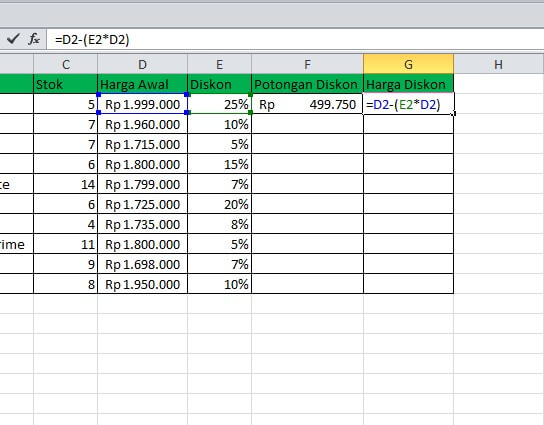
Itulah cara menghitung diskon dengan mudah di excel. Diatas merubahan beberapa cara yang dapat dilakukan dengan menggunakan perkalian dan pengurangan.
Dalam prakteknya secara lagsung dapat ditemuai rumus-rumus lain untuk menghitung diskon.
Selanjutnya anda dapat mengembangkan perhitungan presentase di excel sesuai dengan data dan kebutuhan saat itu juga.
Baca Juga Cara dan Rumus Excel Penjumlahan ke Bawah
Catatan:
- Contoh diatas menggunakan Microsof Excel 2010
- Untuk MS Excel 2007, 2013 dan 2016 saya rasa caranya kurang lebih sama
- Bahasa saat menggunakan MS Excel di setting English (Indonesia)
- Untuk memudahkan mengkopi rumus yang sudah ada di salah satu sel dapat menggunakan fungsi AuotFill